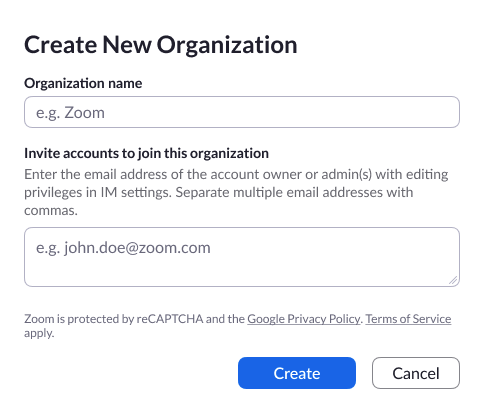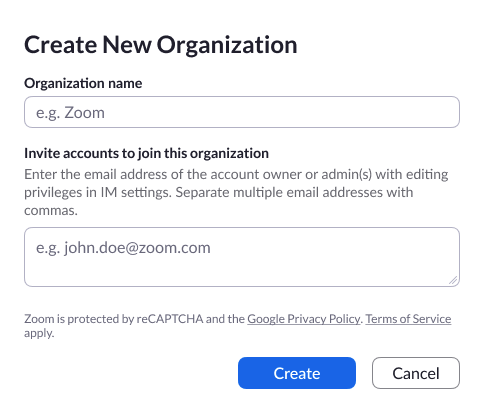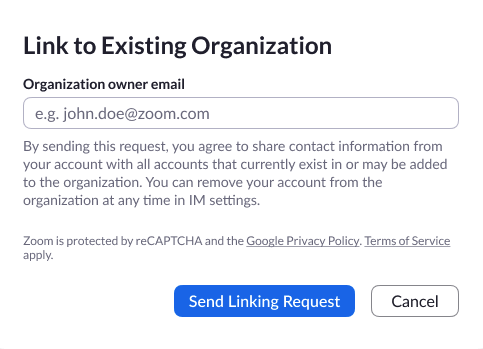アカウントと組織をリンクする
概要
アカウントのオーナーと管理者は、複数の Zoom アカウントをリンクして組織を作成できます。 組織としてリンクされると、これらのアカウントは、連絡先の検索、チャット、ミーティング、および通話(Zoom Phone の対象となる場合)が可能になります。 アカウントを組織としてリンクする場合、アカウントメンバーは連絡するためにリンクされたアカウントから連絡先を手動で追加する必要はありません。
各 Zoom アカウントは、1 つの組織にのみ所属できます。 すでに別の組織の一部である組織に参加するように Zoom アカウントを招待すると、そのリクエストは拒否されます。
組織を作成したアカウントは組織のオーナーであり、組織を削除できる唯一のアカウントです。 リンクされたアカウントは他のアカウントを招待できますが、招待状を送信する前に組織のオーナーがこの招待を承認する必要があります。
この記事の内容:
前提条件
新しい組織の作成
- チャット設定を編集する特権を持つ管理者として、Zoom ウェブポータルにサインインします。
- ナビゲーション パネルで、[アカウント管理]、[チャット管理] の順にクリックします。
- [チャット設定] タブをクリックします。

-
[アカウントと組織をリンクする] で、[新しい組織の作成] をクリックします。

- 組織名を入力します。
- 組織に追加するアカウントのアカウント オーナー、またはチャット設定の編集権限を持つ管理者のメールアドレスを入力します。
- [作成] をクリックします。
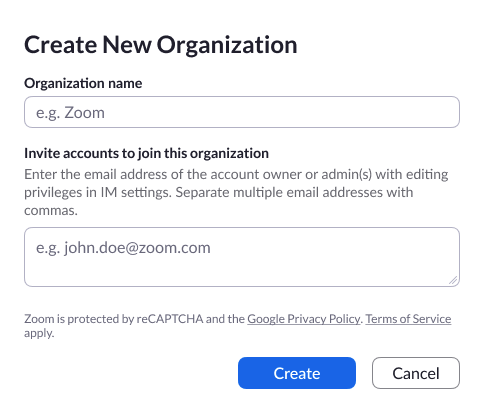
招待されているアカウントオーナーまたは管理者は、組織に参加するための招待状をメールで受信します。
アカウント オーナーまたは管理者が組織に参加するリクエストを承認すると、チャット設定の [チャット管理] に一覧表示されます。

リンクされたアカウントをオーナーとして管理する
- チャット設定を編集する特権を持つ管理者として、Zoom ウェブポータルにサインインします。
- ナビゲーション パネルで、[アカウント管理]、[チャット管理] の順にクリックします。
- [チャット設定] タブをクリックします。

-
アカウントを組織にリンクするで、保留中の招待とリンク済みのアカウントを確認できます。 また、次のことも可能です。
-
アカウントを招待:追加のアカウントを招待します。
-
リクエストを再送信:アカウントオーナーか管理者が受信していない場合に、保留のリクエストを再送信します。
-
リンク解除:組織から関連付けられているアカウントのリンクを解除します。

既存の組織にリンクする
- チャット設定を編集する特権を持つ管理者として、Zoom ウェブポータルにサインインします。
- ナビゲーション パネルで、[アカウント管理]、[チャット管理] の順にクリックします。
- [チャット設定] タブをクリックします。

-
アカウントと組織をリンクするで、既存の組織へリンクをクリックします。

- 組織のオーナーのメールアドレスを入力します。
-
[リンクのリクエストを送信] をクリックします。
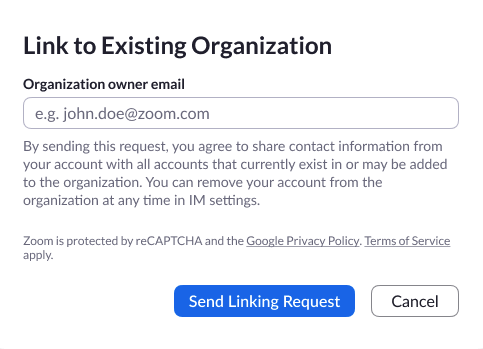
保留中のリクエストはチャット設定に一覧表示され、リクエストの承認時に更新されます。